スポンサーリンク
この記事ではCanvaで文字を縦書きにした時、ABCなどのアルファベットや123などの数字が横向きにならないようにする方法を紹介します。
このアルファベットや数字などの英数字が縦書きの時に横向きになってしまうのはCanvaに限った話ではないのですが、「やり方がわからない」という声があるので、解説することにしました。
他のアプリでも使えますので覚えておいて損はないですよ。
この記事はCanvaのバージョン4.44.0を元に書かれています。バージョンが違うCanvaをお使いの場合、操作が若干異なることがあります。ご了承ください。
Canvaで縦書きにすると横向きになる英数字の向きを直す方法

Canvaで文字を縦書きにした時、上の画像でハイライトされたようにアルファベットと数字が横向きになってしまうことがあります。
なぜアルファベットと数字だけ回転するのか?を先に説明しておくと、上で書かれた英数字が半角だからです。
英数字にはもともと「縦書き」という文化がないため、縦で書くときは90度回転して書きます。それがそのまま表現されています。
そんなときは「半角の英数字」を使わずに「全角の英数字」を使うと解決します。
スポンサーリンク
全角の英数字というのは、例えば半角だと「Canva 2023」となりますが、全角だと「Canva 2023」といった具合になります。文字が明らかに大きくなります。
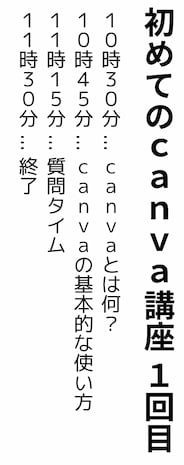
全角英数字で数字とCanvaという文字を入れると上のようになります。ちゃんと縦書きになりました。
全角の英数字を入力する方法は幾つかあります。ここでは「Canva」を全角にする方法を紹介しますが、それ以外のアルファベットや数字でもかまいません。
- 日本語入力モードで「Canva」と入力してF9を押す(キーボードが必要)
- 日本語入力モードで「Canva」と入力して変換候補から選ぶ
- 日本語入力モードで「しー」と入れて「C」といった具合に一文字ずつ変換する
それ以外にもお使いの端末や日本語入力システムによって全角英数字の入力方法がありますので探してみてください。
まとめ:文字の方向を直すには「全角英数字」
最後にまとめます。
なぜCanvaで縦書きにしたとき、英数字だけ横向きになってしまうのか。それは半角英数字は縦書きのとき、横向きになる文化だからです。
では、それを回避するにはどうすればいいか。
スポンサーリンク
入力する英数字を全角で入力すればいいわけです。


